Исправно работающая техника – это мечта многих владельцев ноутбуков и других гаджетов. Но не всегда получается так, как мы хотим. И ноутбук может начать зависать, медленнее работать или вовсе отключаться. Причин подобной ситуации встречается множество. Поэтому дальше мы рассмотрим подробнее, что делать, если зависает ноутбук, и отчего это происходит.

Заражение вирусами
Часто после заражения вирусами компьютер начинает “подтормаживать” и виснуть. Вирус – это вредоносная программа, которая должна выполнить определенную задачу. Встречается огромное количество ее разновидностей. Чтобы выполнить задачу, вирус задействует процессор и оперативную память.
Поэтому помимо того действия, которое задали вы, например, включить видео или открыть документ, ноутбук используется одновременно вредоносной программой. Соответственно, техническое устройство начинает тормозить и виснуть.
Что делать если ноутбук зависает?
Устранить эту проблему довольно просто, достаточно установить на портативный компьютер надежный антивирус. После того, как вы купили или скачали данную программу, необходимо запустить ее и сделать сканирование всего ноутбука. Важно помнить, что для корректной работы любой антивирусной программы, ей требуется постоянное обновление.
Другие причины зависания ноутбука
Многих пользователей интересует вопрос, если постоянно зависает ноутбук, что делать, если причина не в вирусе. Такая проблема может возникнуть и из-за загрязнения техники пылью. В ноутбуке имеется кулер, небольшой вентилятор, который охлаждает систему, поэтому время от времени необходимо проводить чистку кулера ноутбука.
Однако, со временем частицы пыли и грязи скапливаются на радиаторных трубках, что выводит из строя данную деталь или способствует тому, что она начинает хуже работать. В результате процессор нагревается, следовательно, начинает медленнее работать. Для того, чтобы избавиться от данной проблемы, понадобится разобрать ноутбук и почистить его детали. Делается это после того, как компьютер будет отключен от источника питания.

Если ноутбук начинает зависать во время игр, то причиной могут служить его слабые технические характеристики. Скорее всего не соблюдены требования игры к аппаратной части устройства. В таком случае можно посоветовать только обновить технику. А как правильно выбрать ноутбук для игр читайте тут.
Иногда причина зависания кроется в HDD. Для того, чтобы заставить ноутбук быстрее работать, необходимо будет сделать проверку, после чего произвести дефрагментацию диска. Последняя операция уместна, когда фрагментированных файлов на компьютере более 10%. Чтобы ее запустить, нужно открыть Мой компьютер – Диск С – Свойства. В этом разделе переходим по ссылке Сервис и запускаем команду Выполнить дефрагментацию.
Начал лагать комп, зависает, тормозит. Почему глючит? Убираем лаги
Несколько важных советов
Для того, чтобы избежать зависания ноутбука, попробуйте следовать следующим советам.
- Историю в браузере очищать следует хотя бы раз в неделю. А если у вас совсем слабый ноутбук, то можно полностью отключить сохранение при его выключении.
- Очистите устройство, удалив те программы, в которых нет необходимости.
- Периодически делайте очистку cookie.
- Выключайте ноутбук правильно, через меню Пуск. При этом если устанавливаются обновления системы, ни в коем случае не отключайте сеть.
- Время от времени делайте дефрагментацию жесткого диска.
Если вы нашли причину, почему ноутбук виснет, то нужно будет всего лишь ее устранить. Иногда это довольно просто, и вы вполне справитесь самостоятельно. В случае, если неисправности компьютера более серьезные, может понадобиться помощь специалиста. в любой ситуации проблему лучше предотвратить, поэтому пользуйтесь советами, приведенными выше.
Похожие статьи:
- Как настроить на ноутбуке встроенный микрофон?
- Как отключить тачпад на ноутбуке
- Как создать загрузочную флешку?
- Быстро разряжается смартфон Android. Что делать?
- Как выключить Secure Boot?
2 Комментарии “ Зависает ноутбук: способы устранения проблемы ”
Здравствуйте,мой нотбук зависает во время работы.Я включила ноутбук,вроде он работал нормально.Но потом начались зависания,причем намертво,мне приходилось выключать через кнопку включения.Посоветуйте что мне делать в таком случае,в первый раз было когда я смотрела мультик онлайн.
Источник: computerologia.ru
Почему тормозит ноутбук на Виндоус 10

Ремонт
Покупая новый ПК или ноутбук с предустановленной Windows 10, владелец радуется быстродействию гаджета. Страницы в браузере и программы запускаются моментально, загрузка файлов не заставляет себя ждать. Но проходит время и устройство начинает подвисать. Это происходит всегда и со всеми ПК, поэтому знание, почему тормозит ноутбук Виндовс 10 и как с этим справиться, будет полезно для любого владельца устройства. Подробнее об этом на Anout.
Распространенные причины торможения Виндовс 10

Никто не работает с первичной инсталляцией «Винды», абсолютно все нагружают накопитель разными программами, создают дополнительную нагрузку на процессор. Эта нагрузка снижает оперативность, производительность ноутбука.
К прочим причинам относят:
- Визуальные эффекты. Статичные картинки уходят в прошлое, юзеры предпочитают более яркие и «живые» изображения.
- Гаджеты. Установка дополнительного ПО снижает производительность.
- Моральная старость. Лэптопы, приобретенные более 5 лет назад, требуют особенной осторожности при установке дополнительных программ из-за недостатка мощности, отсутствия поддержки определенных системных требований.
Это лишь поверхностные проблемы, которые не доставят сложности в их устранении. Но причина может лежать намного глубже. Зная о них, юзер без труда «разгонит» лэптоп и добьется нужной оперативности в обработке информации, данных.
Правильное определение проблемы торможения ноутбука и способа устранения недостатка поможет увеличить производительность на 20-30%.
Это немало, особенно для устаревших моделей. Главное – проводить проверку поэтапно, не исключая ни один вариант решения задачи .
Часто задаваемые вопросы
Как почистить ноутбук в монолитном корпусе?
Проблему решают с помощью специального пылесоса или мягкой щетки. Снимают клавиатуру, чистят элементы от пыли и затем устанавливают кнопки на место.
Недостаточная мощность процессора для нового программного обеспечения
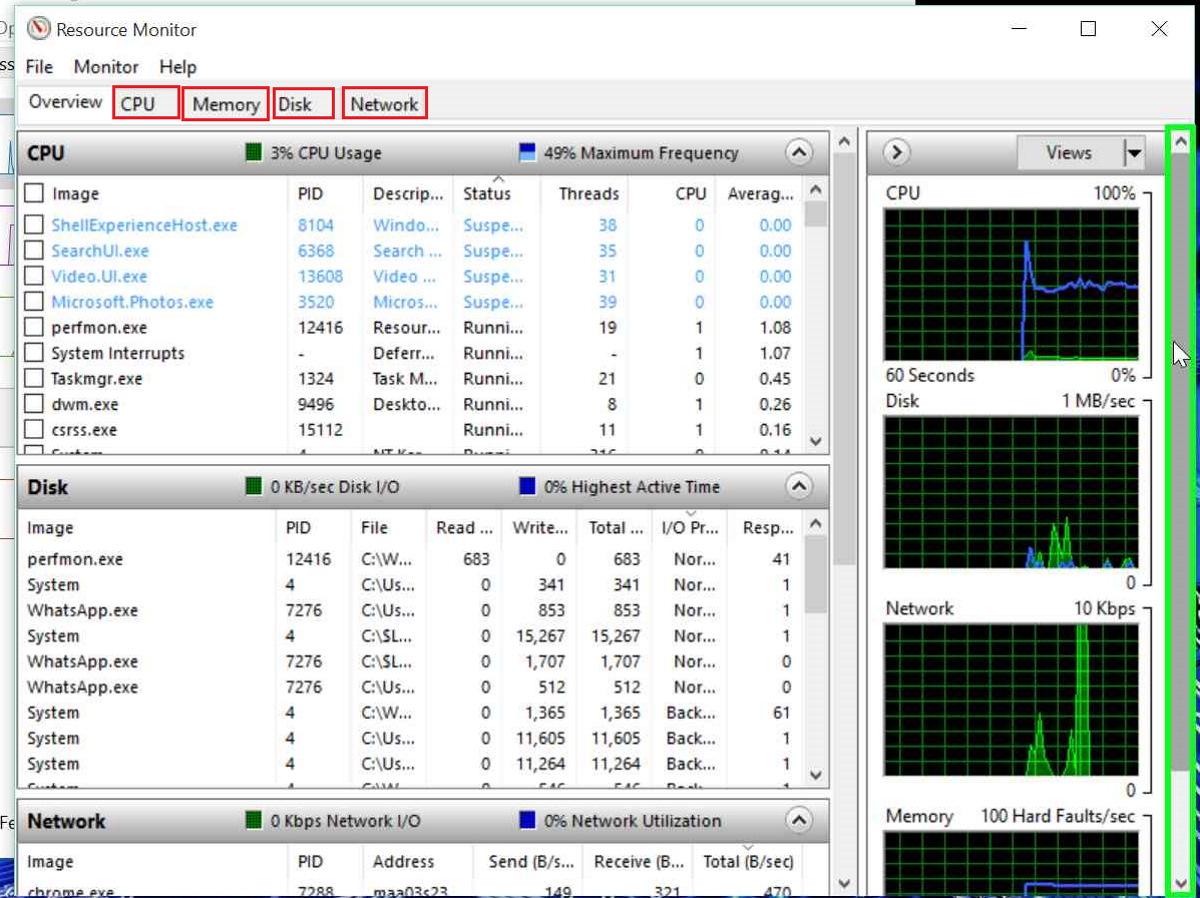
Слишком высокая нагрузка на центральный процессор – популярная причина торможения Виндовс 10. Иногда юзеры сами нарушают правила и требования, например, установкой 64-битной версии «Винды» на ноутбук с 4 Гб оперативной памяти. В этом случае лэптоп «не потянет» весь объем дистрибутивов, даже несмотря на 64-битный процессор.
При установке увеличенной версии и включении в работу всех ядер процессора велик риск наличия дефекта кремниевого кристалла. Это скажется на оперативности обработки данных и скорости работы лэптопа. Решением может стать «откат» на 32-битную версию ОС с малым потреблением ресурсов. Для такой версии хватит 4 Гб объема памяти при частоте процессора в 2,5 ггц .
Если мощности системного процессора не хватает для современных программ, ноутбук начнет тормозить, подвисать даже при запуске одного ПО. Если же включать несколько программ, лэптоп начнет сбоить намного сильнее. Чтобы проверить нагрузку, отключить или удалить ненужные приложения, делают так:
- Запускают опцию Диспетчер задач. Это делают через кнопку Пуск или одновременным нажатием на кнопки Ctrl+Alt+Del или Ctrl+Shift+Del.
- Открывают вкладку Производительность. Оценивают нагрузку процессора в процентном отношении.
- Запускают пиктограмму Открыть монитор ресурсов. Просматривают загрузку основного процессора. Изображение появится в графическом, процентном отношении. Это позволяет пользователям быстрее оценить уровень нагрузки на лэптоп.
После этого выбирают приложения, которые уже не нужны или не требуются в данный момент и закрывают их кликом на кнопку завершения процесса. После этого просматривают наличие активности в уже закрытых приложениях. Например, пользователь поговорил по Skype, закрыл программу, а она все равно действует и забирает ресурсы. Кнопка «Монитор ресурсов» как раз позволяет отключить действие в ручном режиме.
Специалисты рекомендуют поддерживать уровень загрузки процессора в пределах 60-70%. При увеличении показателя лэптоп начинает тормозить, пропускать или сбрасывать команды .
Причины и способы решения проблемы торможения ноутбука с процессором малой тактовой частоты

Ели нагрузка остается стабильно высокой, процессор с малой тактовой частотой не справится с объемом команд и начнет тормозить. Задачу решают одним из выбранных способов:
- Заменяют старый процессор на новое устройство с увеличенной тактовой частотой. Такая покупка обойдется дешевле, чем приобретение ноутбука в полной комплектации.
- Отказ от запуска большого количества программ с высоким потреблением энергии. Если такое невозможно, то сводят количество ПО, запущенных одновременно, к минимуму.
Мастера рекомендуют не спешить даже с покупкой нового процессора. Сначала следует выяснить причины торможения Виндовс 10, оценить возможность их устранения. Причин может быть несколько:
- Устаревшие комплектующие элементы. При запуске новых приложений на старом лэптопе с малой оперативной памятью, недостаточным ресурсом видеокарты, материнской платы, ПО будет подвисать. Современные приложения мало подходят для компьютеров «возрастом» от 5-7 лет и потому лэптопы не в состоянии поддерживать нужное быстродействие.
- Перегрев. Если процессор слишком нагрет, он автоматически сбрасывает частоту или пропускает такты, чтобы остыть. До тех пор, пока не достигнута нужная температура, ноутбук будет тормозить и подвисать.
- Замусоренность системы. После первоначальной установки ОС начинает накапливать мусор. Без регулярной чистки реестр наполняется ошибочными записями, временными файлами и т.д. Чем больше мусора, тем медленнее работает система.
- Наличие вирусов. Любая вредоносная программа моментально снижает оперативность и быстродействие ноутбука. Вирусы блокируют выполнение программ основной системы, забивают оперативную память, не позволяя использовать ее другим программам.
- Деградация процессора. Такое случается если ноутбук постоянно работает в высоком температурном режиме. Кремниевый кристалл понемногу разрушается, что и приводит к зависанию, торможению работы всего устройства.
Избыточную температуру ноутбука определяют, оценивая нагрев корпуса в районе жесткого диска, процессора. Горячий – постепенно снижают нагрузку и охлаждают естественным способом .
Вопрос эксперту
Какая программа поможет поддерживать быстродействие ноутбука с Windows 10 в нормальном режиме?
Программ много. Список включает качественный лицензированный антивирус, поисковик новых драйверов в автоматическом режиме, например, DriverPack Solution, программу автоматической очистки, например, CCleaner. Также есть универсальный помощник Advanced System Care с опциями очистки, дефрагментации и т.д.
Тормозит ноутбук с Виндовс 10 из-за проблемы с жестким накопителем
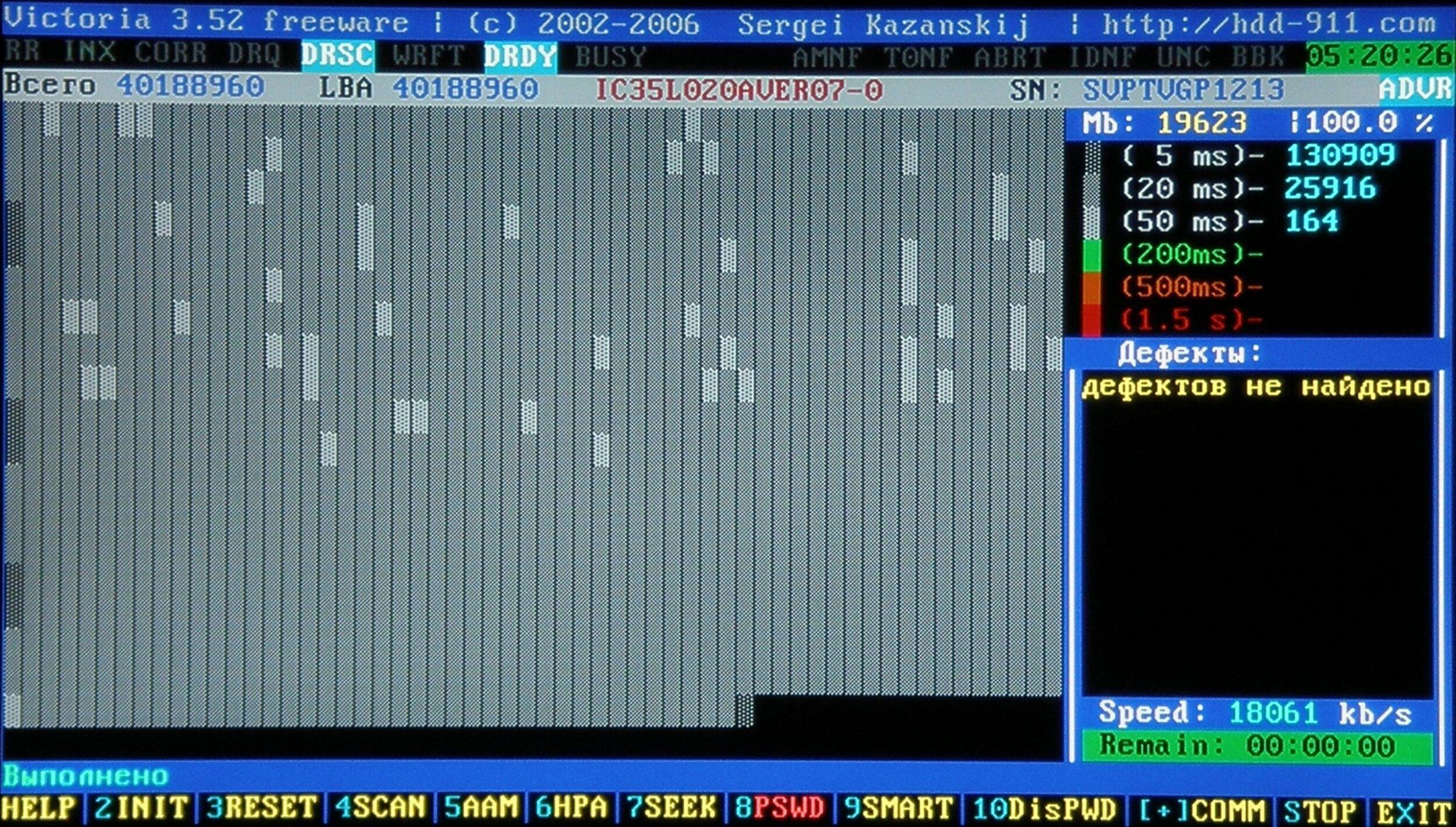
Снижение оперативности работы зависит от того, какой жесткий диск выбрали для ноутбука. Проблема может быть механического или программного типа. К основным причинам относят:
-
Отсутствие или недостаток свободного места на жестком диске. Если ноутбук уже давно в пользовании, объем винчестера не самый большой, свободного пространства на нем может и не быть. Чтобы решить проблему находят и удаляют все ПО с расширениями /txt/hlp/gid.
При нехватке свободной памяти на диске система создает файл подкачки объемом примерно 1,5 Гб. Чем больше заполнение диска (меньше места на нем), тем меньше объем файла подкачки.
Самая большая неприятность – механическая поломка диска. Зачастую пользователь даже не знает о дефектах, которые возникают по причинам:
- Частых перебоев в питании, когда лэптоп произвольно выключается.
- При слишком быстром выключении/включении, когда считывающая головка не успевает припарковаться.
- В случае износа диска с уже выработанным ресурсом.
Проблему механического повреждения решают проверкой диска на битые секторы. Для этого применяют программу Victoria.
Софт скачивают в сети, запускают и ожидают, пока программа сама отыщет битые секторы и сделает попытку полноценного восстановления .
Торможение ноутбука с Windows 10 по причине нехватки оперативной памяти
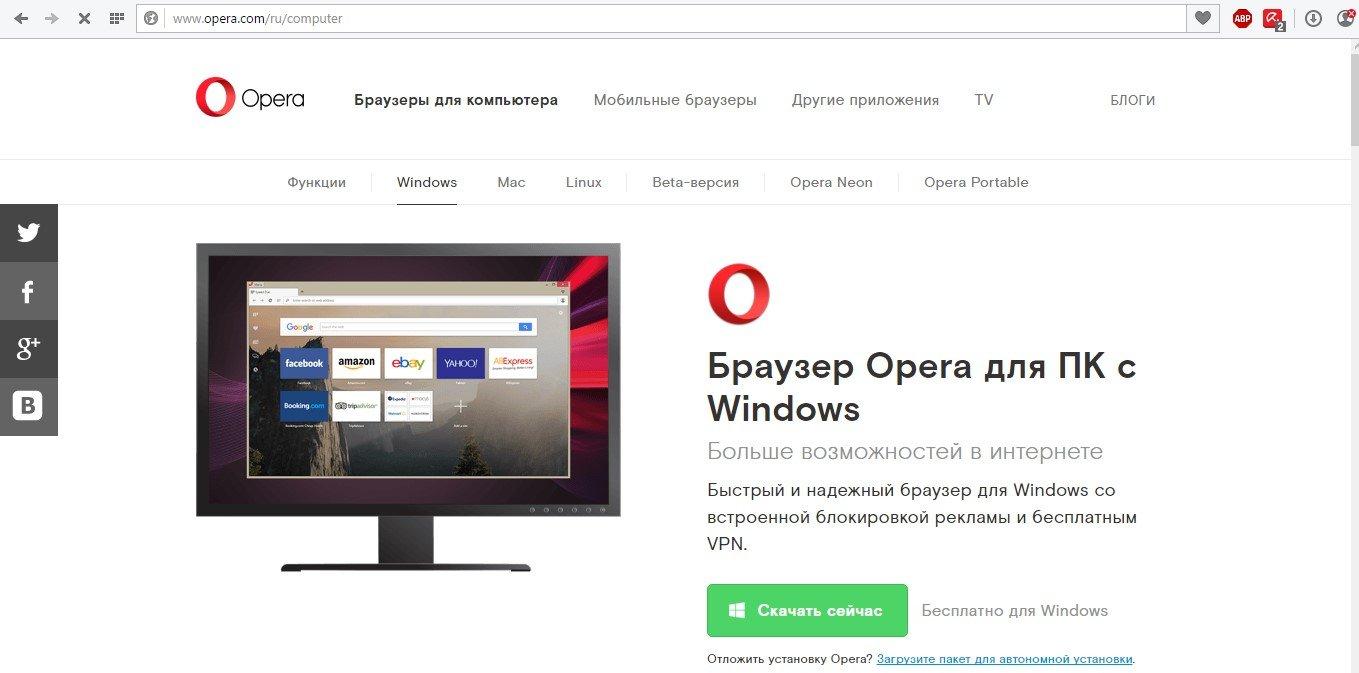
Недостаточный объем оперативной памяти моментально скажется на быстродействии устройства. Современные программы требуют большого количества ресурсов, поэтому даже 3-х летний лэптоп может «не потянуть» установленного ПО.
Проверку объема памяти, задействованного в работе, выполняют следующим образом:
- Запускают раздел Диспетчер задач. Это удобнее делать через кнопку Пуск.
- Переходят на вкладку Производительность. Смотрят объем оперативной памяти, задействованной в процессе работы.
- Кликают по пиктограмме Открыть монитор ресурсов. Переходят на вкладку Память.
После этого смотрят, сколько памяти расходуется в процентном отношении или в графическом виде. Если памяти осталось мало, делают так:
- Уменьшают количество энергоемких программ при одновременном запуске.
- Отключают ненужные или малоиспользуемые приложения (это удобно сделать в разделе Монитор ресурсов).
- Заменяют браузер на менее энергоемкий, например, устанавливают Opera.
- Регулярно чистят память с помощью скачиваемых утилит, например, Wise Memory Optimizer.
Если после выполнения всех советов объема памяти все же не хватает, покупают микросхему с оперативной памятью большого объема .
Часто задаваемые вопросы
Что делать если конфликтуют драйвера?
Если возникает конфликт устройства и драйвера, проверяют наличие пиктограммы «желтый треугольник с ! внутри». Эти пиктограммы видны в закладке Диспетчер устройств. Для устранения проблемы обновляют драйвера, перезагружают ноутбук.
Тормозит Виндовс 10 на ноутбуке из-за обилия программ в автозапуске
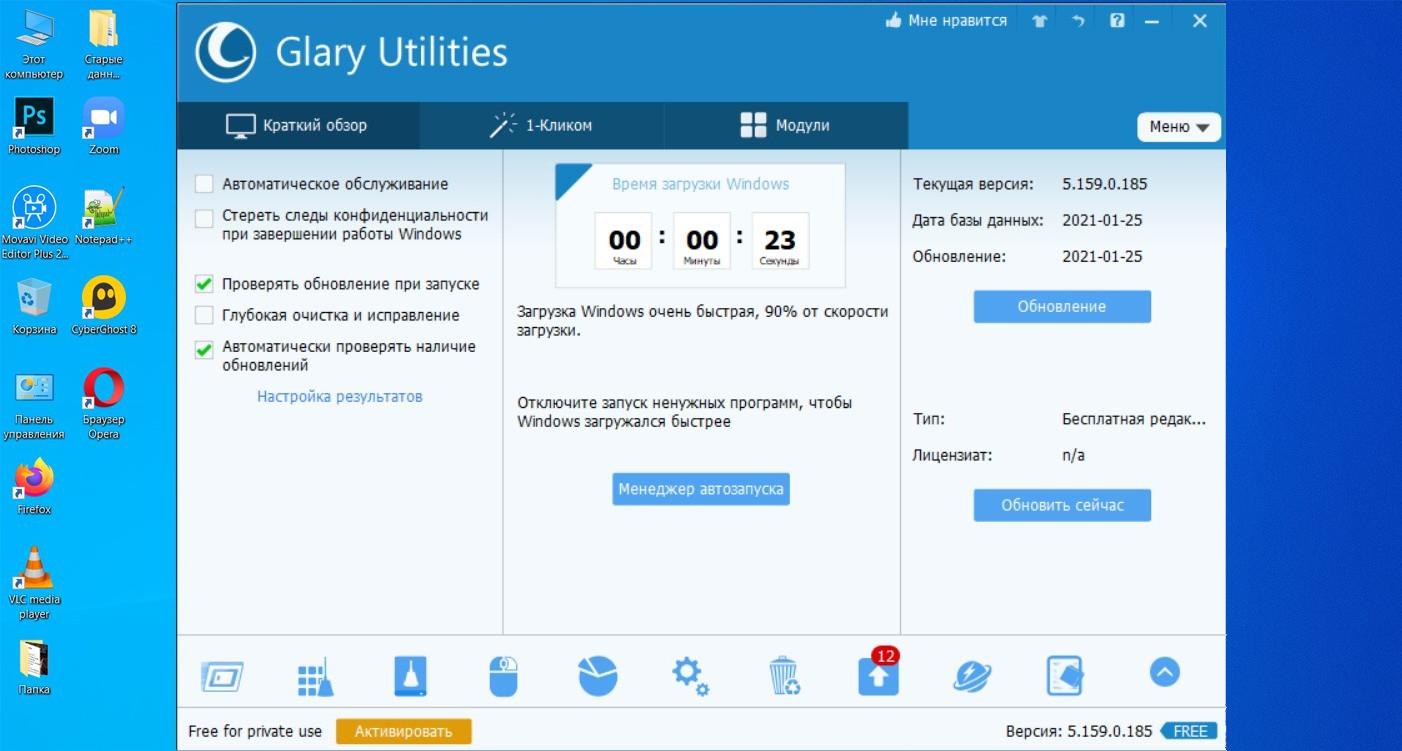
Большой объем ПО при запуске – самая простая и легко устранимая причина торможения Windows 10. Проблема таких программ в необходимости ручного отключения, а делают это проверкой пункта Автозагрузки. Пункт проверяют после каждой установки нового софта, чтобы программы не вставали на загрузку в автоматическом режиме:
- Открывают Диспетчер задач через кнопку Пуск или одновременным нажатием клавиш: Ctrl+Shift+Esc.
- Открывают вкладку Автозагрузки и просматривают список приложений. Выбирают ненужные, отключают через одноименную клавишу.
После перезагрузки лэптопа проверяют быстродействие. Также опция отключения ненужных программ есть в утилите Glary Utilites. Софт скачивают в сети, устанавливают на ноутбук и запускают. Далее действуют по инструкции через закладки Модули – Оптимизация – Менеджер автозапуска.
Торможение работы Виндовс 10 из-за вирусов
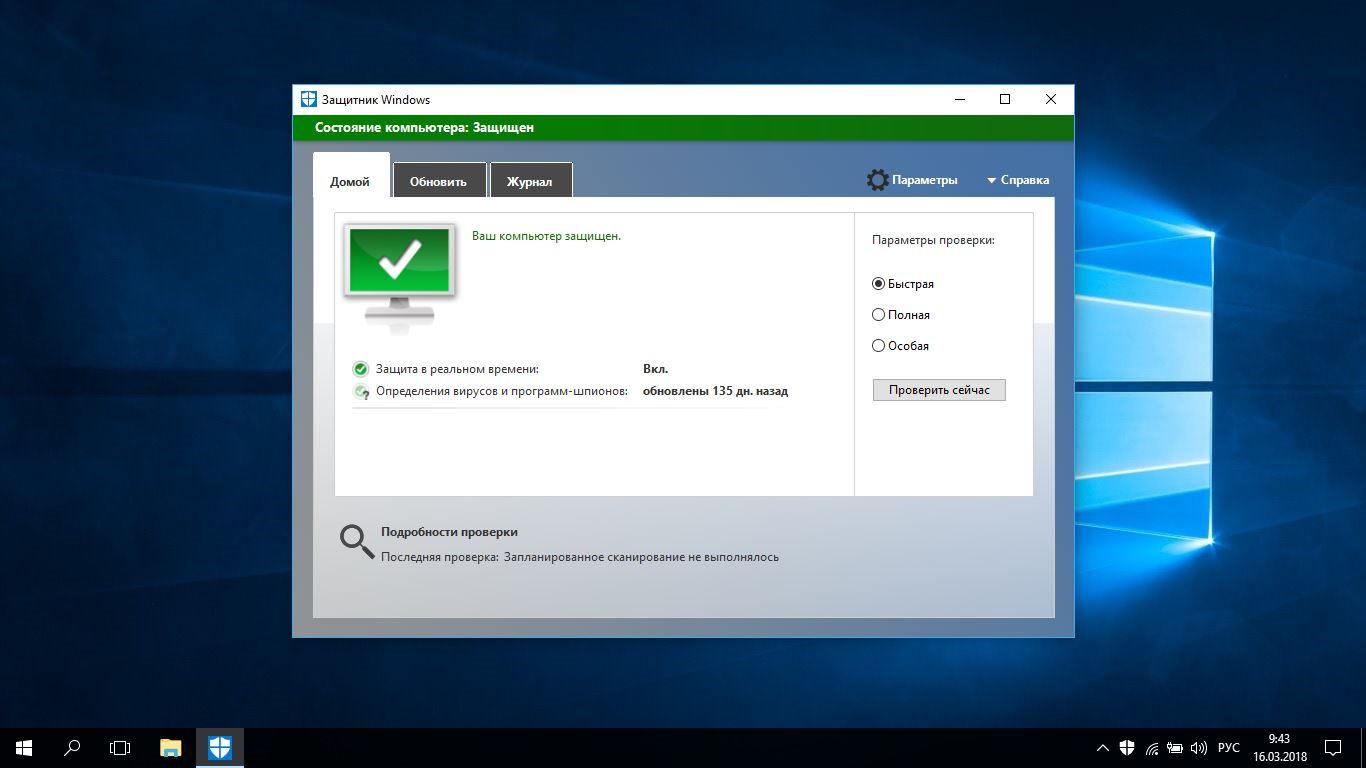
Запуск ноутбука без предустановленной программы поиска и удаления вирусов – это «русская рулетка». Даже если человек не выходит в сеть, он все равно может «подцепить» вредоносное ПО и распрощаться с быстро работающим устройством. В некоторых случаях вирусы не просто снижают оперативность действия, но и наглухо блокируют ОС, выводят ноутбук из строя.
Проблему устраняют установкой любого проверенного антивирусника и регулярной проверкой программ на соответствие параметрам .
Признаки заражения определить сложно, зачастую вирусы встраиваются в бразуер и успешно мешают работе лэптопа, а заодно передают данные владельца, его поиска сторонним лицам. Избежать проблем поможет периодическая проверка ноутбука на вирусы и осторожность при переходе по сайтам, открывании писем от незнакомых пользователей и пр.
Торможение ноутбука с Windows 10 из-за перегрева

Перегрев элементов лэптопа – одна из самых частых причин торможения его работы. Определить повышение температуры легко – ноутбук горячий в зоне жесткого диска и процессора.
Замена процессора в этом случае – самый последний вариант. Намного проще установить специальную утилиту, купить подставку с вентилятором и не оставлять ноутбук рядом с обогревательными приборами, на открытом солнце .
Чтобы держать температуру под контролем, скачивают софт AIDA64, устанавливают и открывают раздел Датчики. То же самое делают с утилитой HWMonitor, которая доступна в сети бесплатно.
Для ноутбуков с большим сроком пользования будет полезна чистка от пыли. Но такое возможно только если устройство можно разобрать и почистить. Мастерам без опыта лучше не выполнять процедуру самостоятельно, отнести лэптоп в сервис, где специалисты проведут полную чистку и замену термопасты.
Проблема с торможением Виндовс 10 на ноутбуке из-за малого объема файла подкачки
При малом количестве оперативной памяти, снижается объем файла подкачки. И это приводит к потере быстродействия. В основном проблема встречается в лэптопах с объемом оперативной памяти не более 1 Гб. Для решения задачи объем файла подкачки увеличивают:
- Правой кнопкой мыши кликают по папке Этот компьютер (на рабочем столе).
- Выбирают Свойства, открывают раздел Система, затем Дополнительные параметры системы.
- Переходят в раздел Быстродействие, нажимают раздел Параметры и затем открывают подраздел Дополнительно, вкладку Виртуальная память и щелкают клавишу Изменить.
После этого указывают новый объем и подтверждают его нажатием кнопки ОК.
Сниженная скорость работы ноутбука с Виндовс 10 из-за визуальных эффектов

Слишком «живой» фон рабочего стола и множество гаджетов на ноутбуке старого поколения – верный путь получить медленнодействующее устройство. Решает проблему уменьшение количества визуальных эффектов для увеличения объема свободной памяти.
Делают это следующим образом:
- Убирают фон рабочего стола или меняют его на стандартный. Для замены щелкают по рабочему столу правой кнопкой мыши, переходят в строку Персонализация, щелкают по вкладке Фон и выбирают Сплошной цвет.
- Убирают визуальные эффекты через вкладку Дополнительные параметры системы. Вкладку открывают через кнопку Пуск – Параметры. В разделе Дополнительные параметры кликают по строке Быстродействие, затем открывают вкладку Визуальные эффекты и переводят бегунок в положение Обеспечить лучшее быстродействие.
Вне зависимости от выбора способа после выполнения процедуры подтвердить выбор кнопкой ОК и перезагрузить ноутбук .
Часто задаваемые вопросы
Что делать, если ноутбук с Виндовс 10 тормозит из-за браузера?
При нехватке оперативной памяти обновляют браузер или устанавливают другой, менее затратный. Также поможет закрывание лишних страниц, приложений, программ и глубокая проверка на вирусы.
Торможение ноутбука с Виндовс 10 из-за запретов брандмауэра
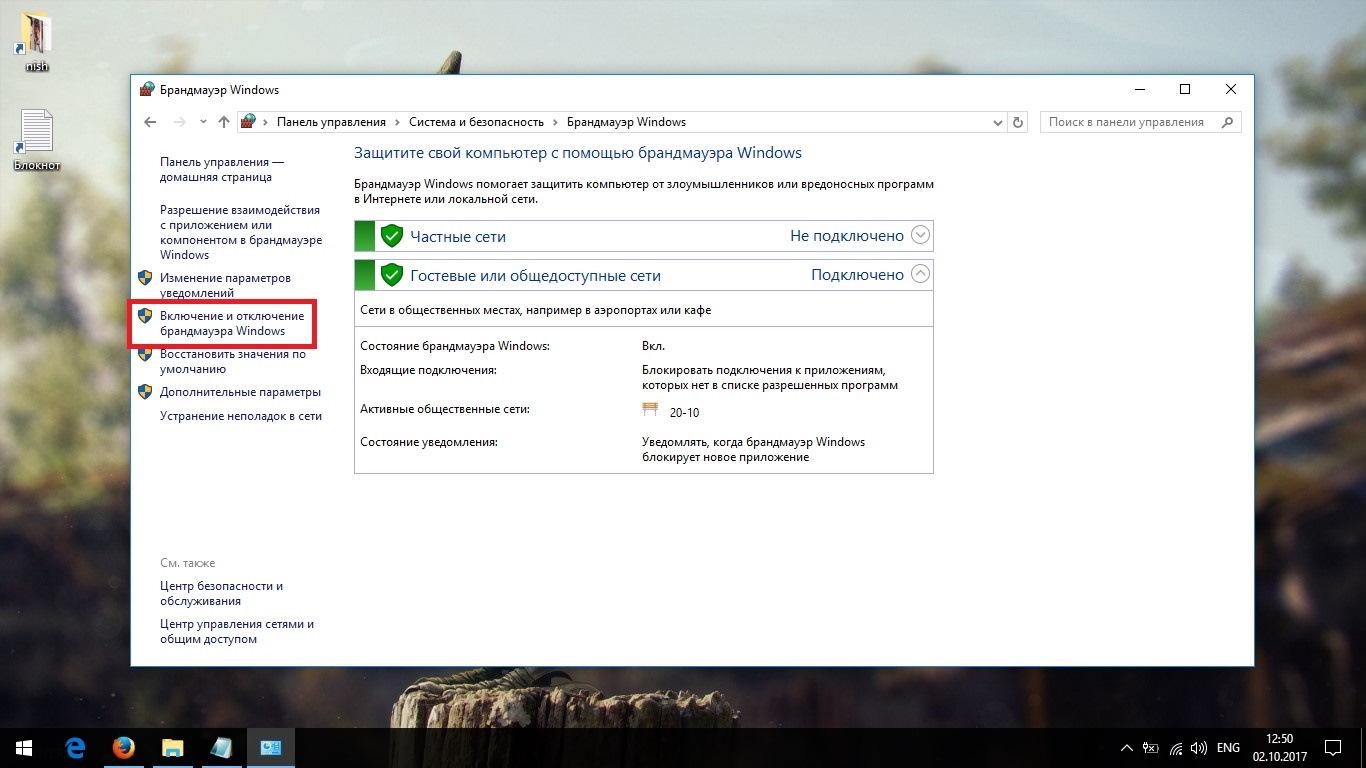
Сетевые подключения нужны для нормальной работы лэптопа, поэтому даже если устройство не подключено к сети. Обращения длительного характера затрачивают огромный объем ресурсов, тормозят работу ноутбука.
Для ограничения количества обращений делают так:
- Открывают панель управления, нажимают на кнопку Брандмауэр Windows.
- Кликают по кнопке Разрешение взаимодействия и затем по разделу Изменить параметры.
- Отключают галочки с приложений, которые уже не нужны и сохраняют действия ОК.
Чем больше ненужных программ отключено, тем быстрее работает ноутбук.
Проблемы с быстродействием из-за игрового софта
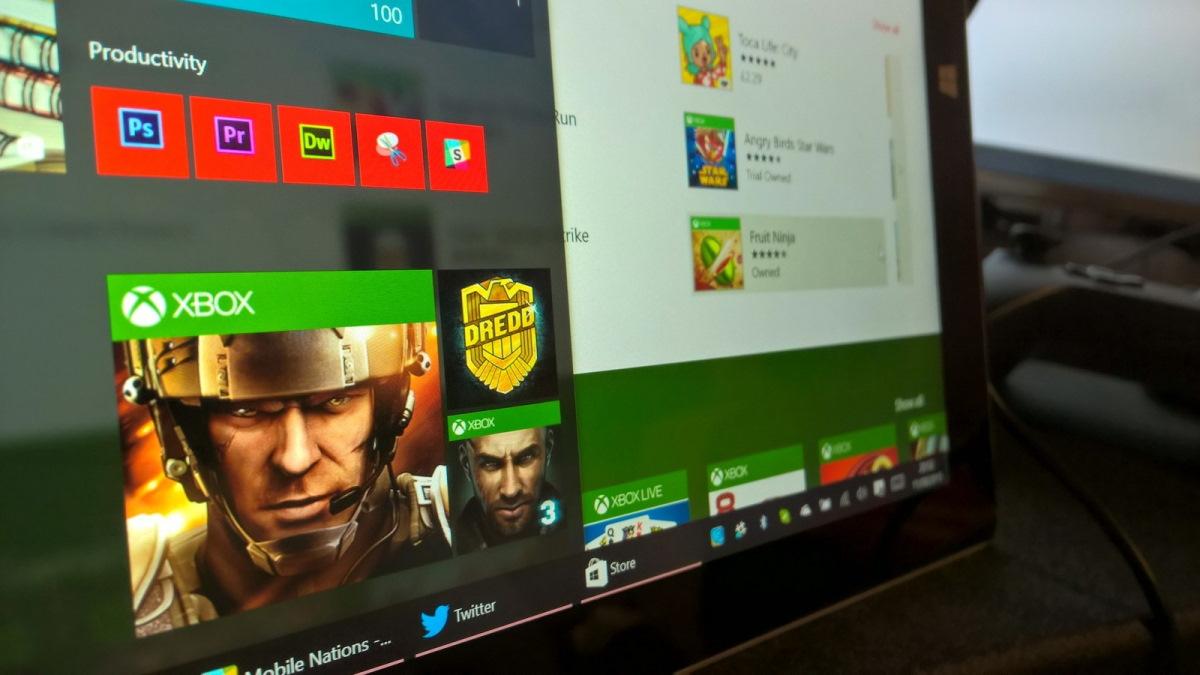
Стандартные лэптопы зачастую вообще не предназначены для игр, однако пользователи зачастую скачивают и запускают софт, невзирая на характеристики устройства. Тормозит программу перегрев, видеокарта и прочие элементы, а проблему можно попробовать устранить так:
- Тщательно почистить ноутбук от пыли. Это поможет избежать сильного перегрева.
- Перед запуском игры закрывать все остальные программы и приложения.
- Установить специальную утилиту-оптимизатор, она настроит оптимальный игровой режим. В качестве примера специалисты называют утилиту Razer Cortex.
Также можно установить на ноутбук самую первую (раннюю) версию игры, которая потребляет меньшее количество ресурсов.
Оставляйте свои комментарии на Anout.
Источник: anout.ru
Тормозит и виснет ноутбук. Что делать?

Проблема с торможением и зависанием компьютера или ноутбука является довольно распространенной. В процессе работы операционная система заполняется ошибками и засоряется различными временными файлами. Многие при появлении симптомов торможения сразу же переустанавливают Windows и в некоторых случаях это помогает. Но далеко не всегда. А зачастую проблему с торможением можно решить и без переустановки операционной системы.
В данной статье мы поговорим о причинах торможения и зависания ноутбука, а также о способах устранения данной проблемы.
Причины по которым ноутбук может тормозить и виснуть
Сейчас мы приведем список наиболее вероятных и распространенных причин заторможенной работы ПК:
- Захламленность операционной системы мусорными и временными файлами;
- Последствия вирусной деятельности;
- Износ жесткого диска;
- Перегрев;
- Недостаток оперативной памяти и/или моральное устаревание ПК.
Что делать?
Итак, если вы заметили что ваш ПК явно притормаживает, то первым делом стоит проверить его на предмет перегрева. Так как во время перегрева активируется специальный защитный механизм, приводящий к снижению производительности.
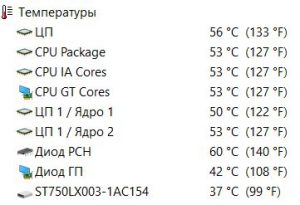
Температура процессора и видеокарты в программе Aida64
Следующим действием на пути к устранению торможения ноутбука будет открытие диспетчера задач, нажатием правой кнопкой мыши по панели задач и выбором из меню “Диспетчер задач”.
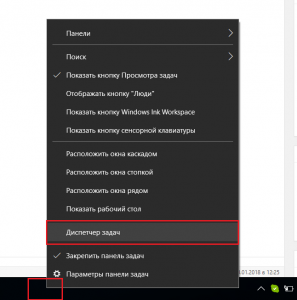
Запуск диспетчера задач в Windows 10
Переходим на вкладку “Процессы” и сортируем список по нагрузке на процессор. Далее смотрим, чтобы постоянная загрузка процессора при закрытых программах не была больше 20-30%. В противном случае смотрим какой процесс загружает процессор и читаем о нем что это такое.
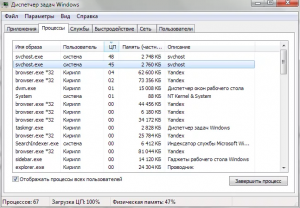
Сортировка процессов по степени нагрузки на процессор
Не исключена и вирусная активность в виде вируса – майнера, который загружает ваш ноутбук майнингом биткоинов, что приводит к его торможению.
Чистка операционной системы и реестра от временных мусорных файлов всегда приводит к ускорению работы ноутбука. Для этого лучше воспользоваться вот этой программой.
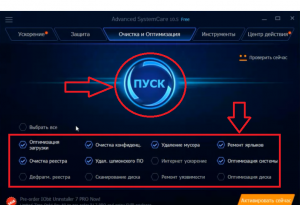
Чистка ПК от ненужных мусорных файлов
Не редко причиной сильного торможения и подвисания ноутбука является вышедший или выходящий из строя жесткий диск. Поэтому если ничего не помогает и вы решили переустанавливать Windows, то перед этим лучше всего протестировать жесткий диск на наличие Bad секторов. И лишь после того, как вы убедились в работоспособности жесткого диска можно приступать к переустановке операционной системы.
Лучшая благодарность автору — репост к себе на страничку:
Источник: helpadmins.ru